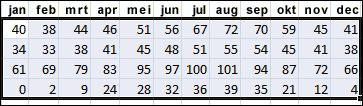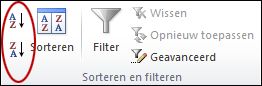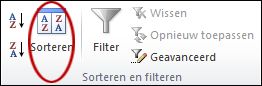Wanneer u informatie op een werkblad sorteert, kunt u de gegevens opnieuw rangschikken om snel waarden te vinden. U kunt een bereik of een of meer kolommen in een gegevenstabel sorteren. U kunt werknemers bijvoorbeeld eerst sorteren op afdeling en daarna op achternaam.
Sorteren in Excel
|
|
De gegevens selecteren die moeten worden gesorteerd Selecteer een bereik van tabelgegevens, bijvoorbeeld A1:L5 (meerdere rijen en kolommen) of C1:C80 (één kolom). Het bereik kan de eerste rij met koppen bevatten die elke kolom identificeren.
|
|
|
Snel en gemakkelijk sorteren
|
|
|
Sorteren door het opgeven van criteria Gebruik deze techniek om de kolom te kiezen die u wilt sorteren, evenals andere criteria zoals lettertype of celkleuren.
|